标签:登录 ntc 相关 选择 问题 节点 splay dev 指令
实验背景导入:
公司在完成了电子商务系统的逻辑设计后,经过公司项目主管审阅没问题后,将进行数据库的物理设计阶段,首先要进行数据库与数据表的创建。根据实验背景的描述,完成以下实验需求:
①使用ORACLE 12C安装包进行数据库平台的安装。
②使用DBCA应用接口进行数据库的图形化安装。
③使用NTCA应用接口进行监听器配置与开启。
④使用NET Manager进行网络服务名的注册。
⑤网络配置完成后进行TNSPING测试。
⑥完成DBCA安装后,登陆控制台SQL Developer。
软件:WORD,ORACLE
①使用ORACLE 12C安装包进行数据库平台的安装
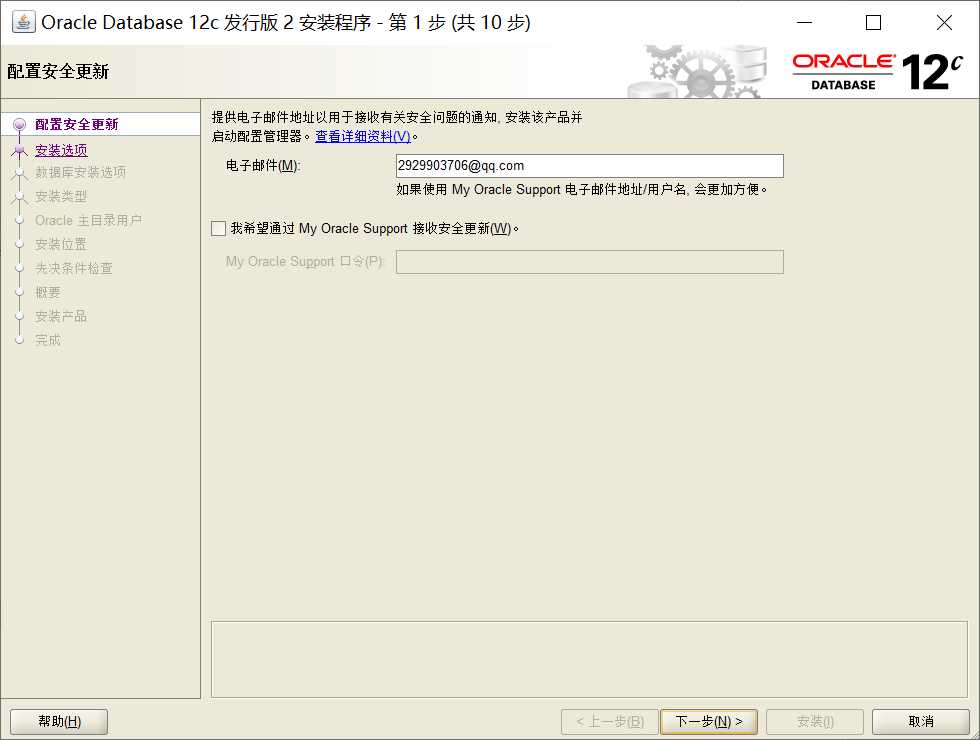
图4-1 ORACLE安装_配置安全更新
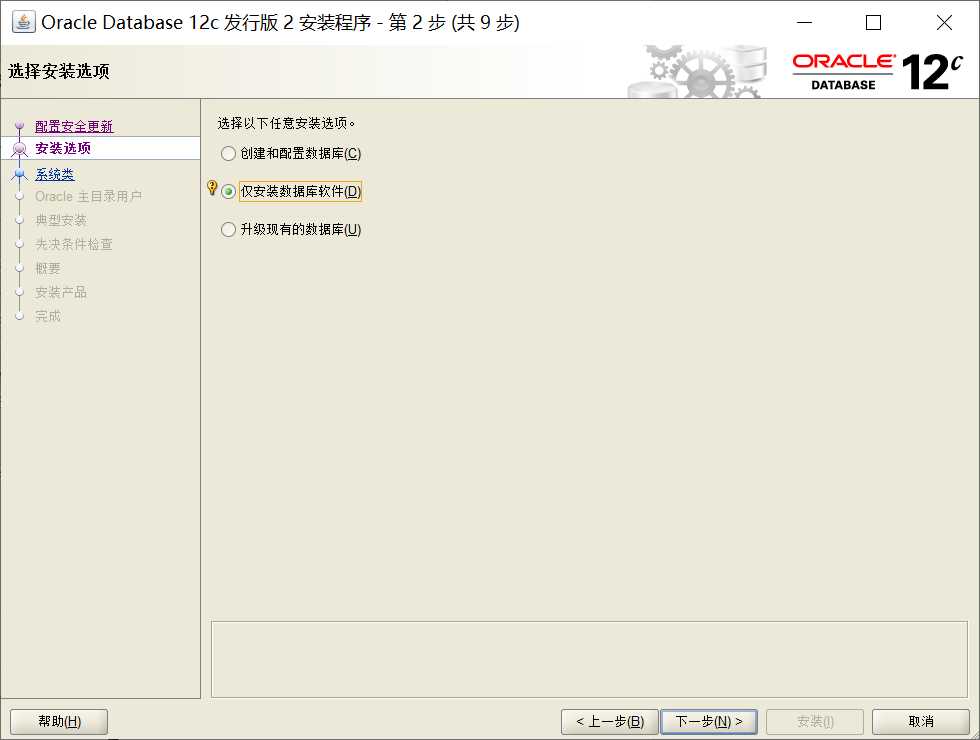
图4-2 ORACLE安装_选择安装选项
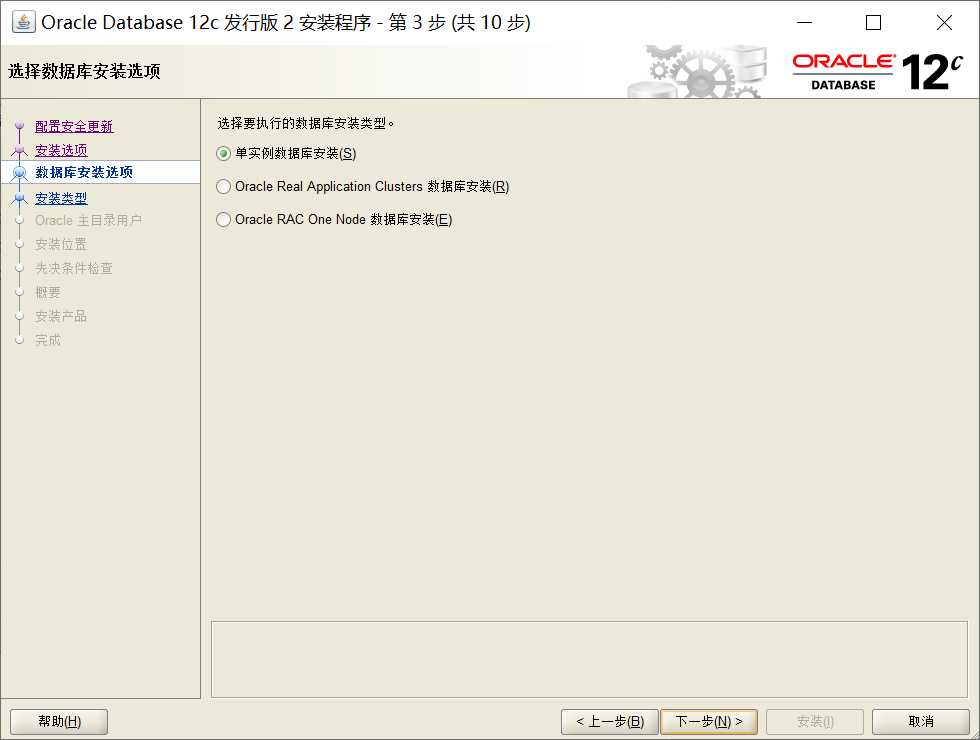
图4-3 ORACLE安装_数据库安装选项
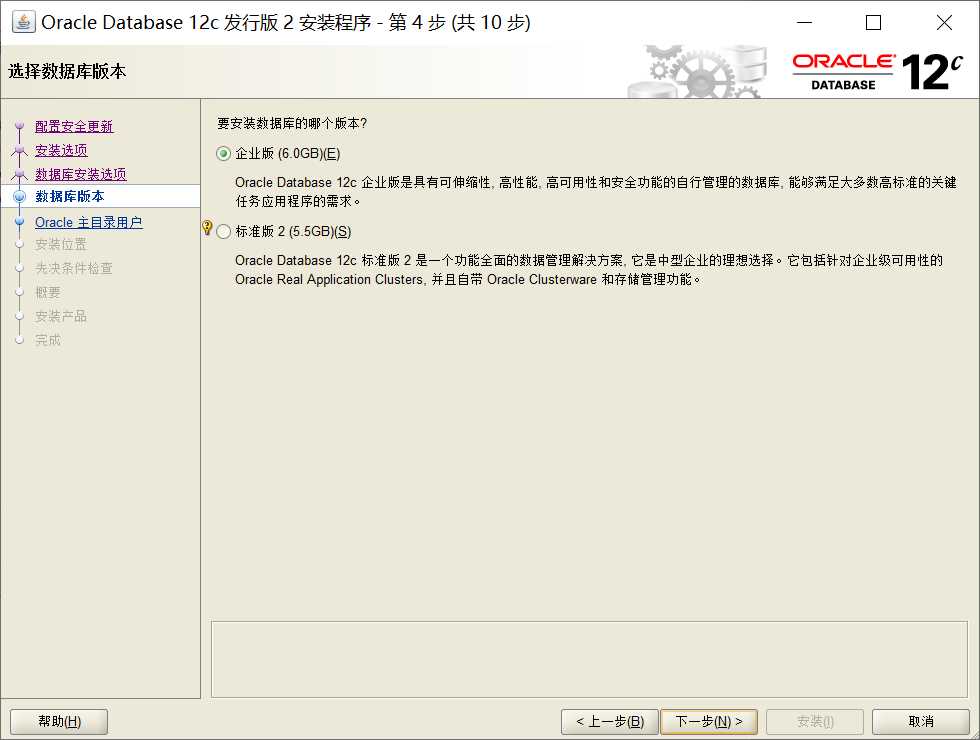
图4-4 ORACLE安装_选择数据库版本
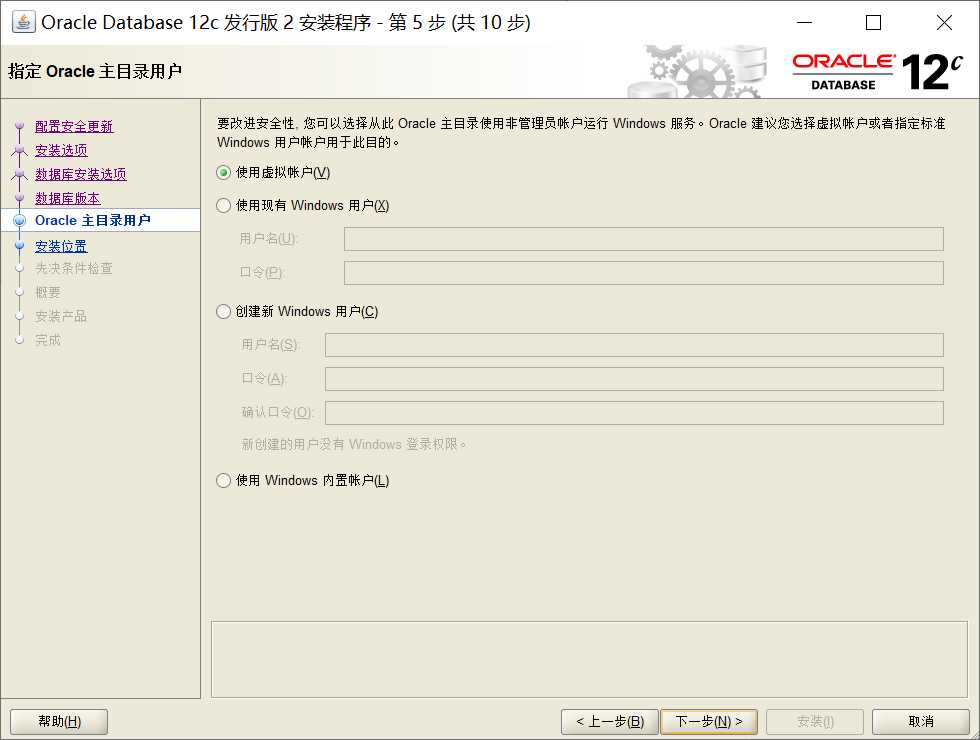
图4-5 ORACLE安装_指定Oracle主目录用户
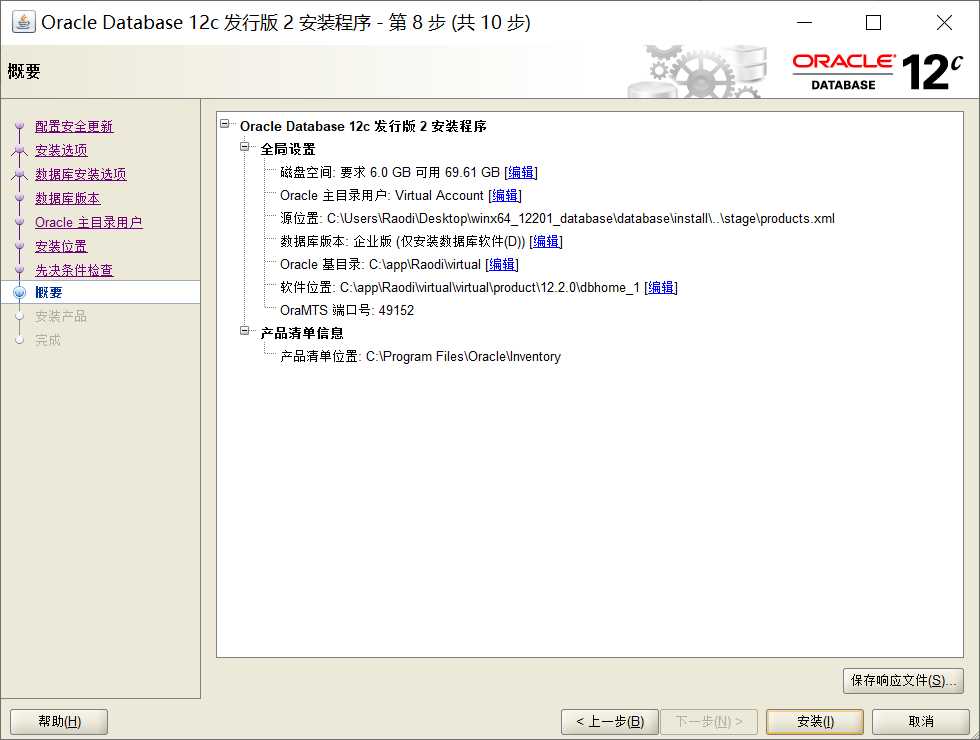
图4-6 ORACLE安装_概要
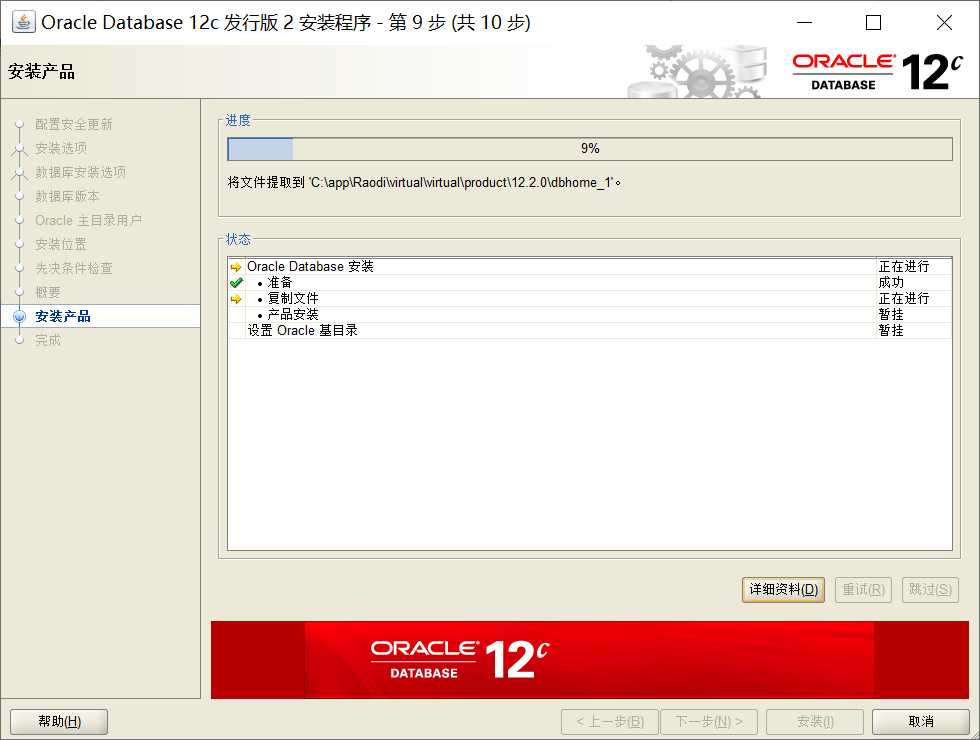
图4-7 ORACLE安装_安装产品过程
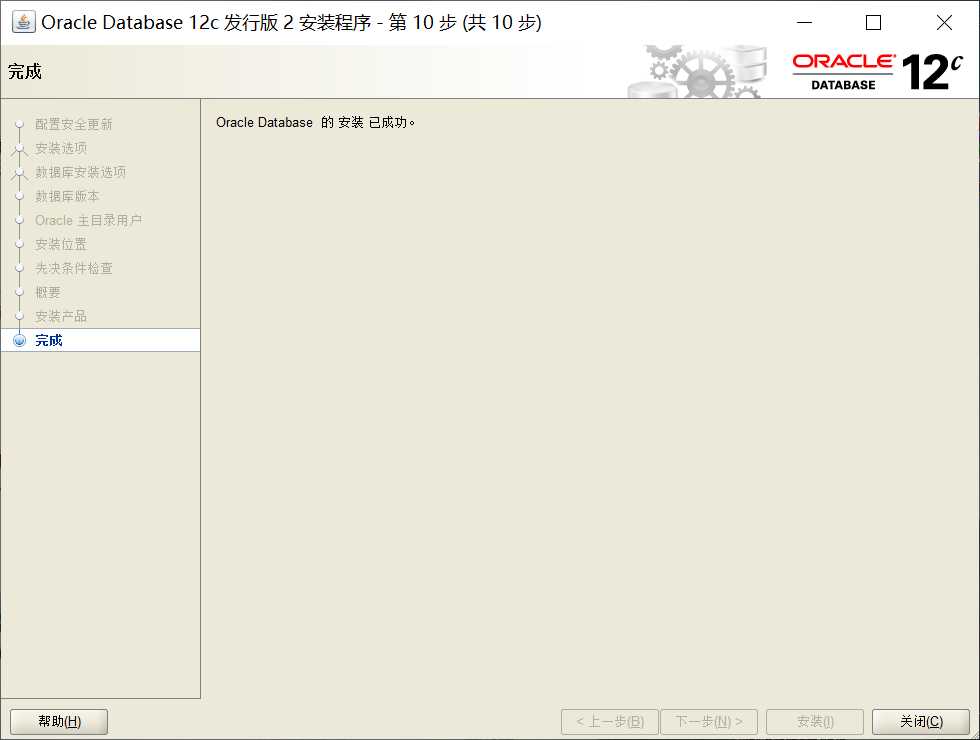
图4-8 ORACLE安装_安装完成
②使用DBCA应用接口进行数据库的图形化安装
进入数据库安装后,要对数据库默认用户设置密码,然后选择需安装的组件(选择EM管理器)。然后配置SGA参数与数据文件存放的物理分区地址,核对启动参数,确认安装数据库。
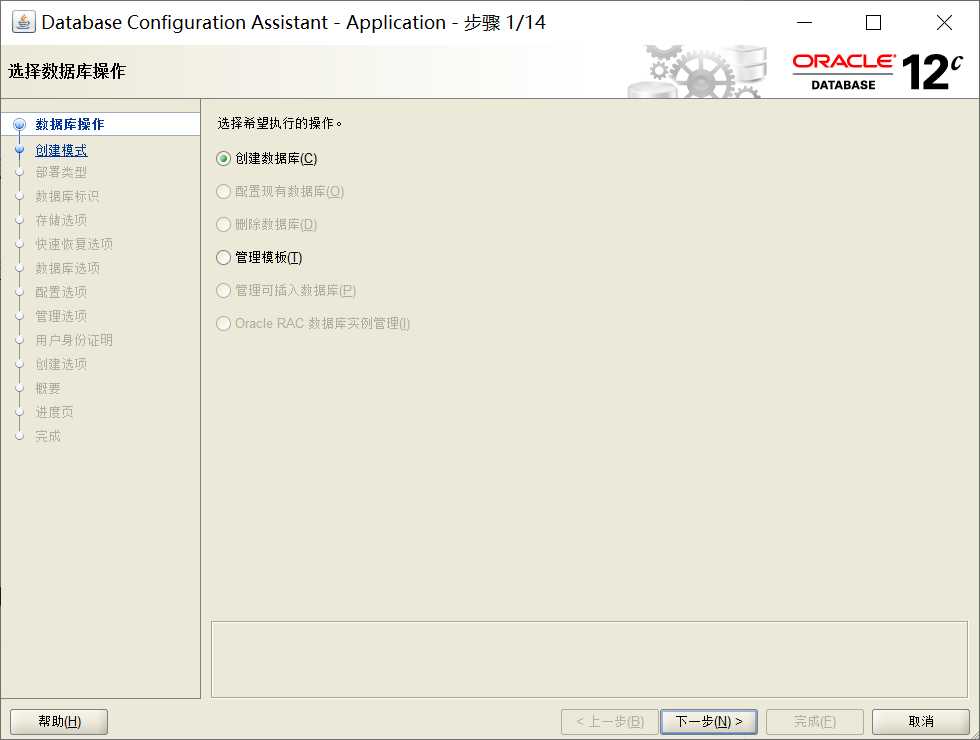
图4-9 DBCA数据库创建
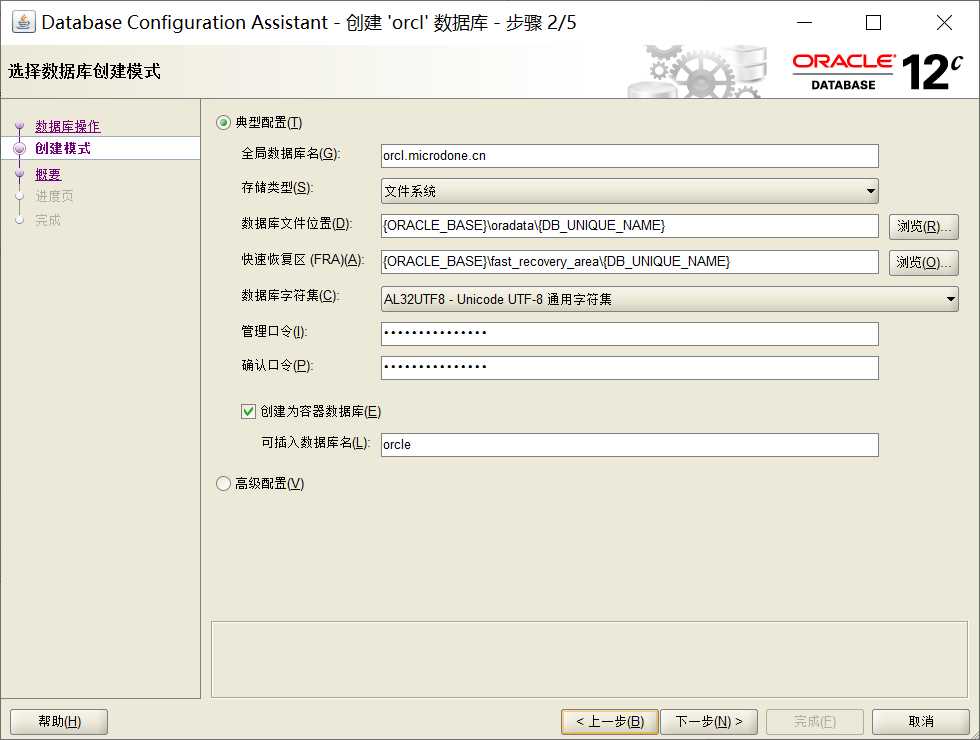
图4-10 DBCA数据库_创建模式
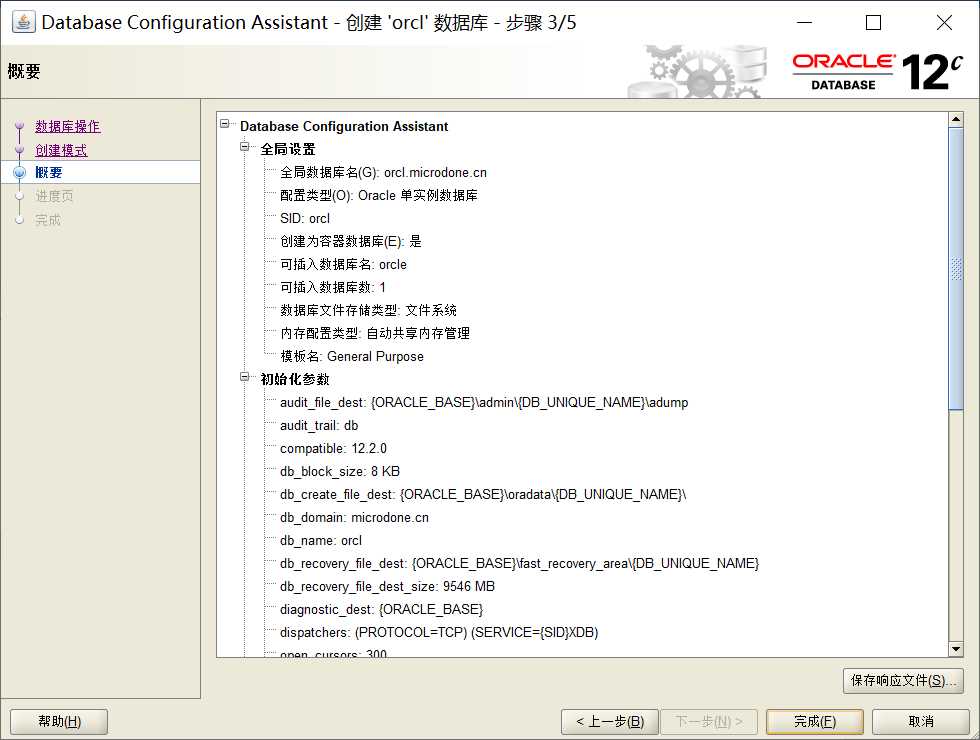
图4-11 DBCA数据库_概要
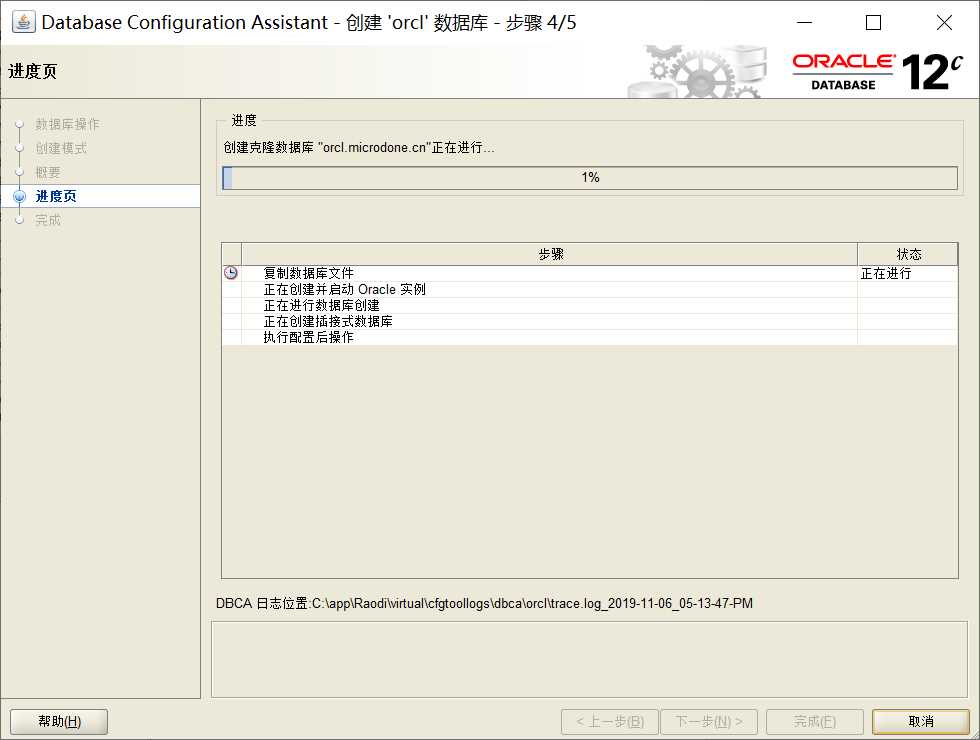
图4-12 DBCA数据库_创建过程
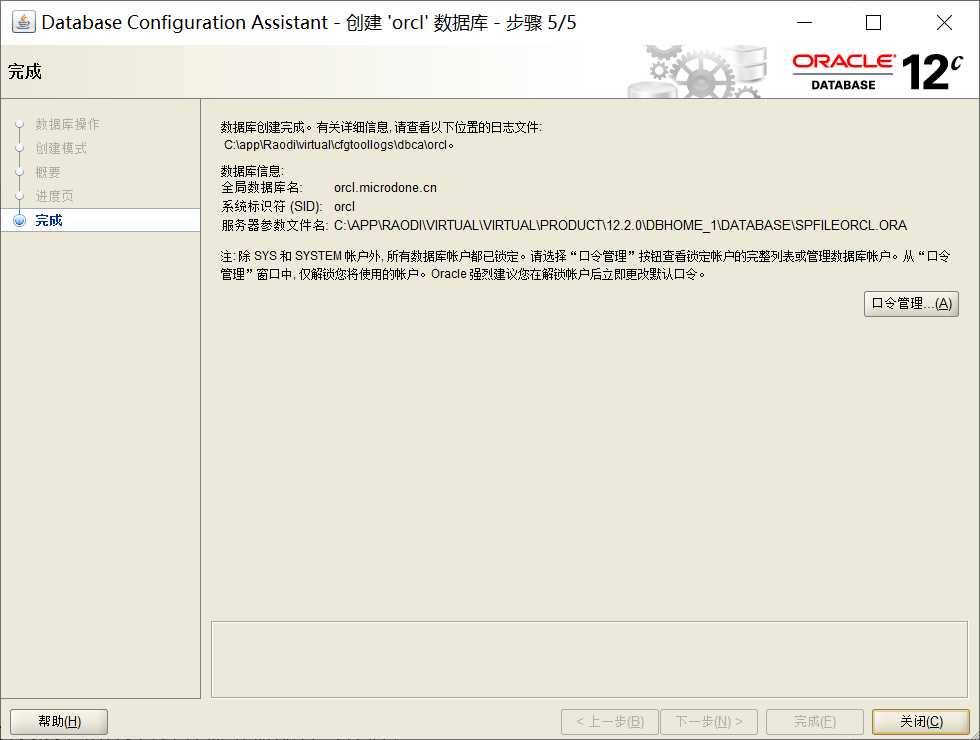
图4-13 DBCA数据库_创建完成
③使用NTCA应用接口进行监听器配置与开启
完成数据库安装后,进入监听器配置,注意端口的选择,默认第一个是1521,其次按后增加,配置无误后确认开启。
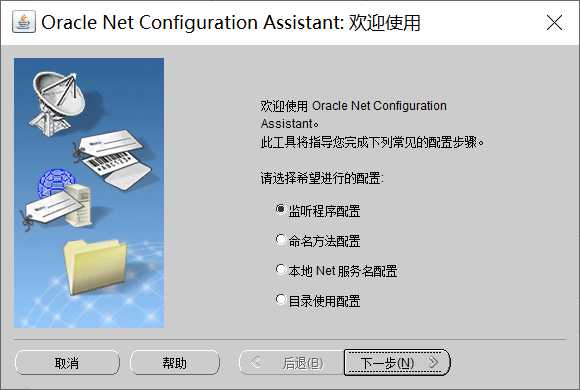
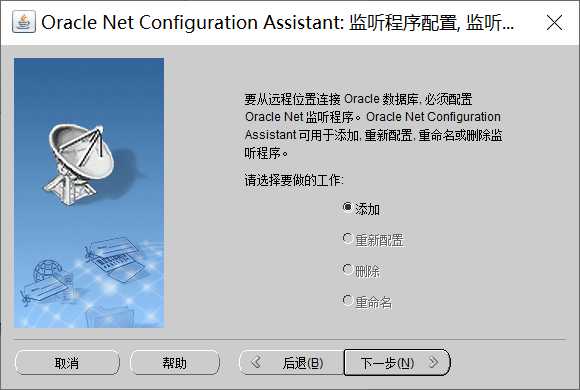
图4-14 NTCA监听器配置1
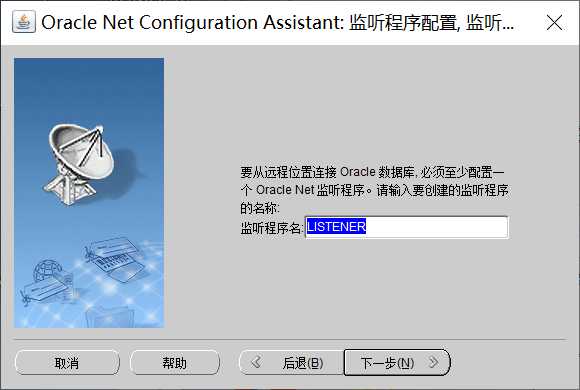
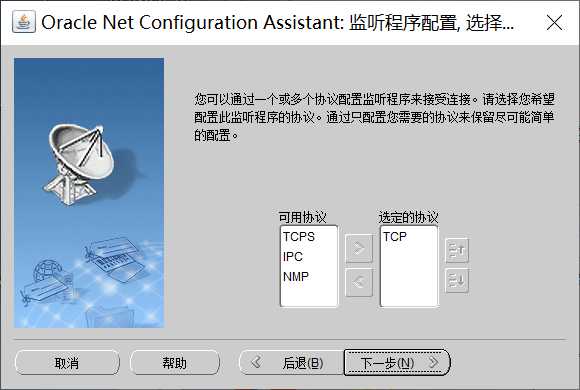
图4-15 NTCA监听器配置2
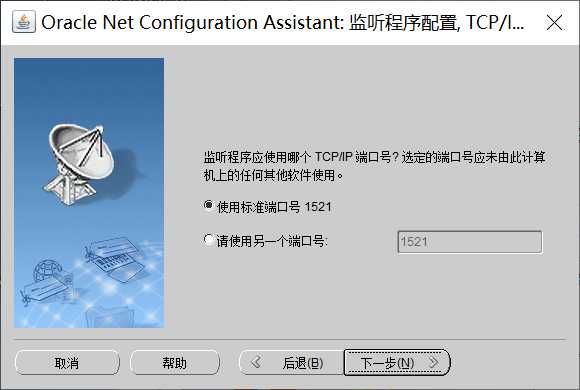
图4-16 NTCA监听器配置_设置端口
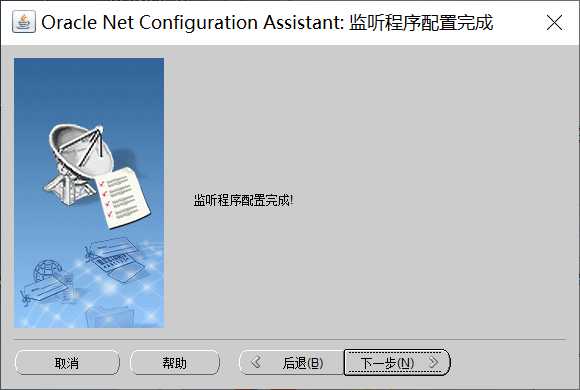
图4-17 NTCA监听器配置_配置完成
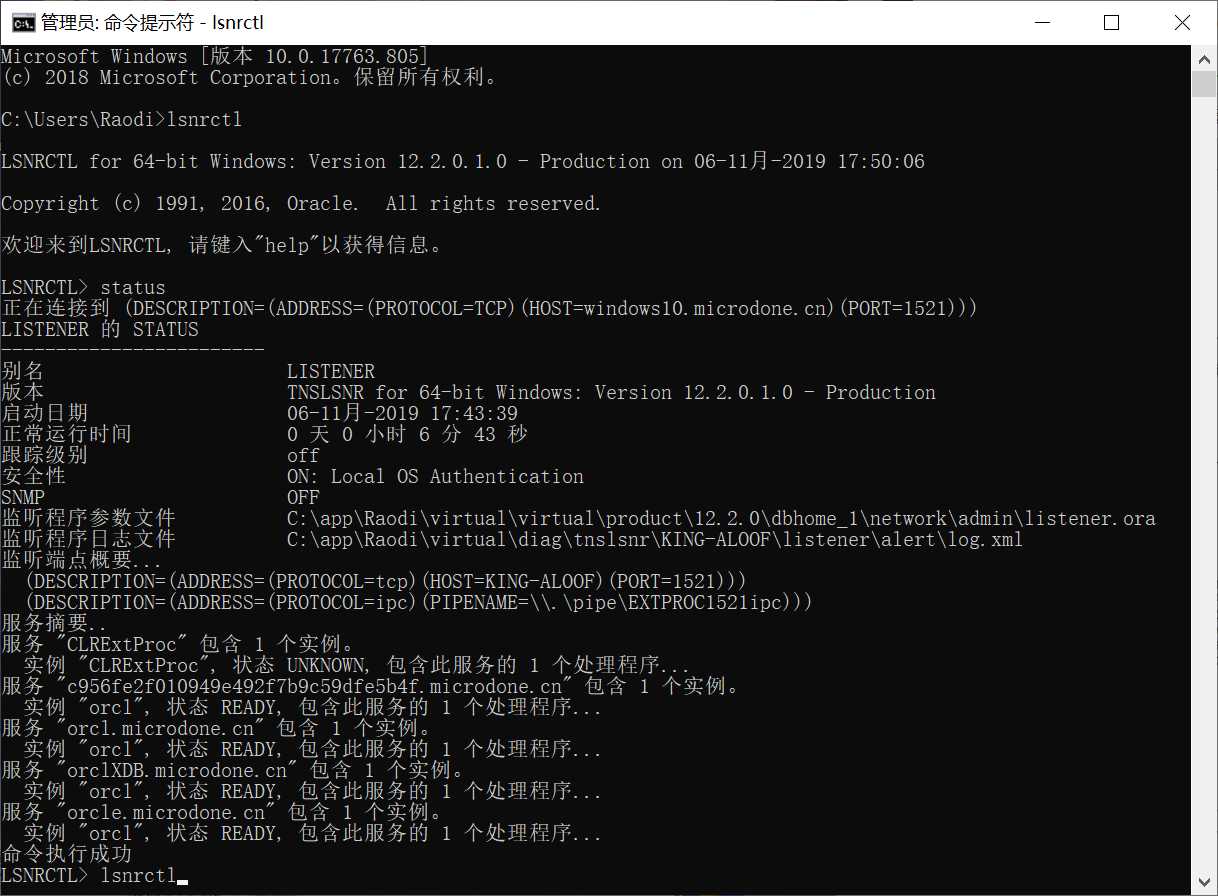
图4-18 NTCA监听器_验证配置
④使用NET Manager进行网络服务名的注册
打开Oracle Net Manager工具,选择“服务命名”节点,点击左边绿色“+”按钮,弹出“Net 服务命名向导”
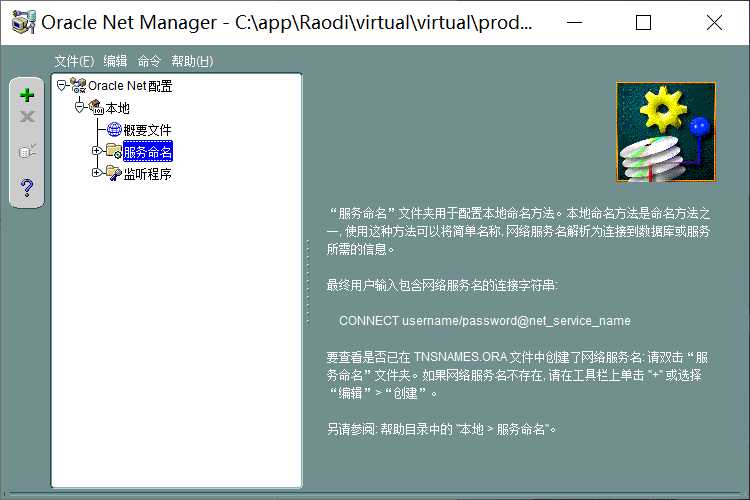
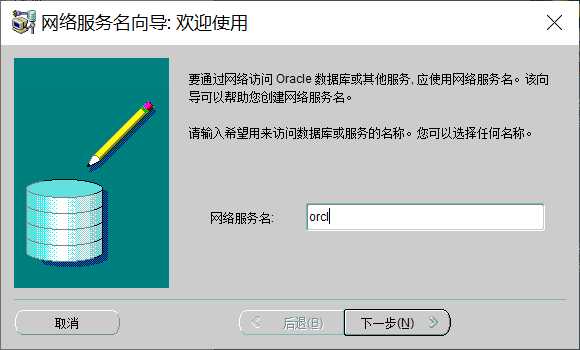
图4-19 Net服务命名向导
进入下一步后,保持默认继续下一步。配置server等,之后跳过测试,点击完成即可。此时一定不要忘了选择菜单“文件”——“保存网络配置”以使所做的更改生效。
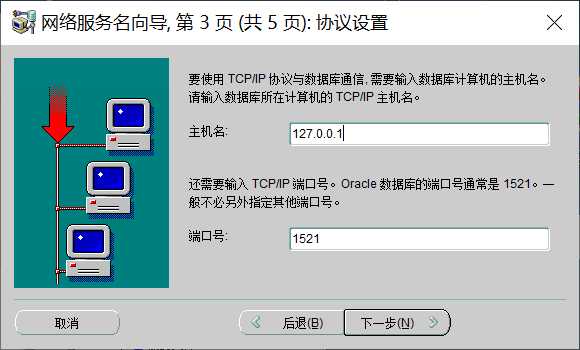
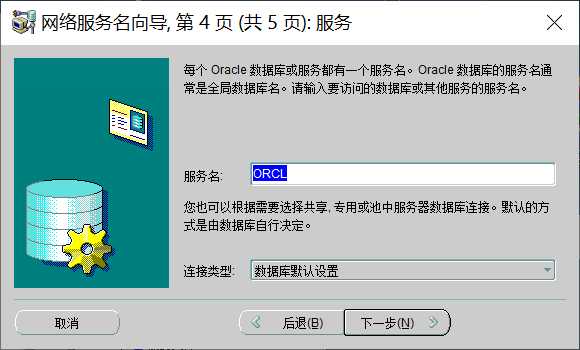
图4-20 配置server
⑤网络配置完成后进行TNSPING测试
完成网络监听器的配置与网络服务名注册后,可以使用TNSPING这个命令PING通后证明数据库连接网络是通路的。
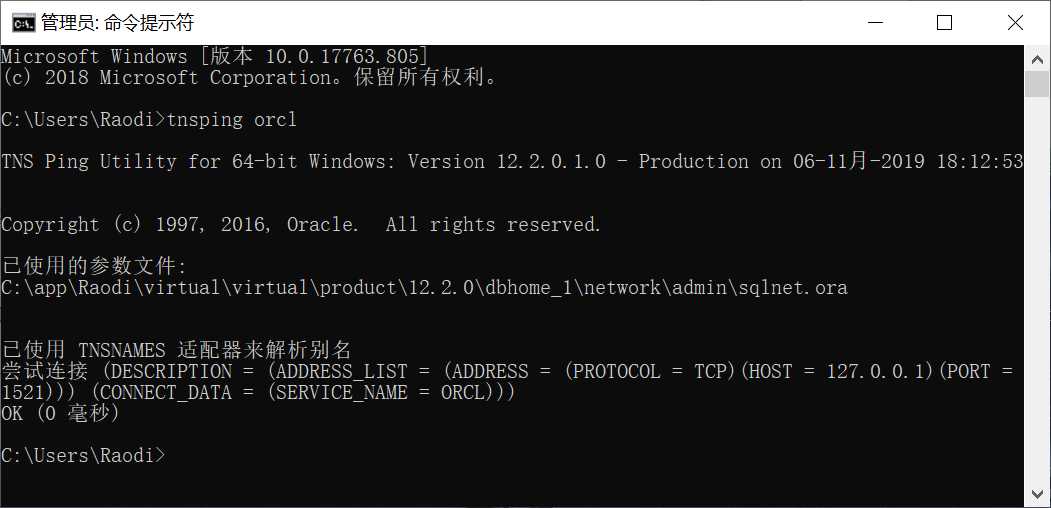
图4-21 验证NET Manager配置
⑥完成DBCA安装后,登陆控制台SQL Developer。
1.监听器图
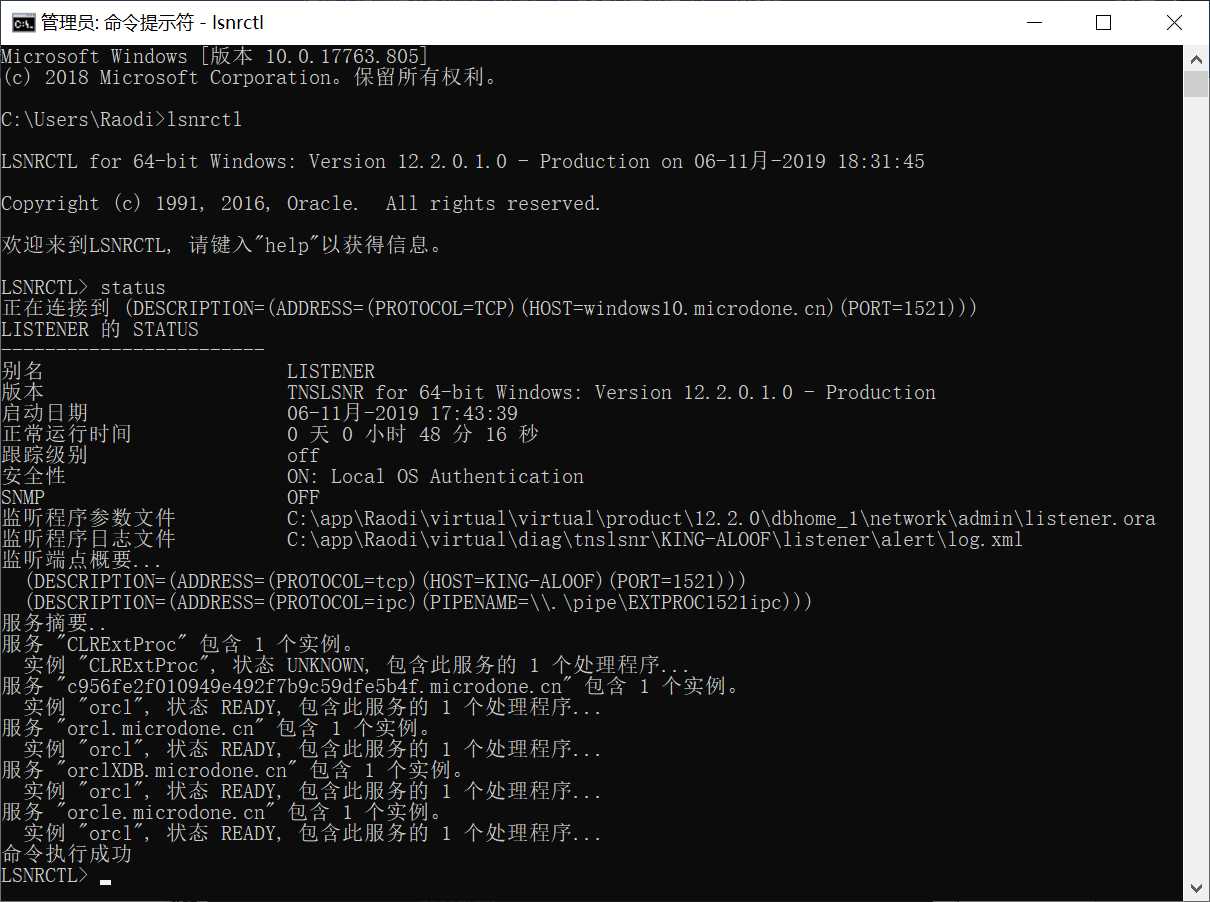
图5-1 lsnrctl指令返回的监听信息
2.TNSPING测试图
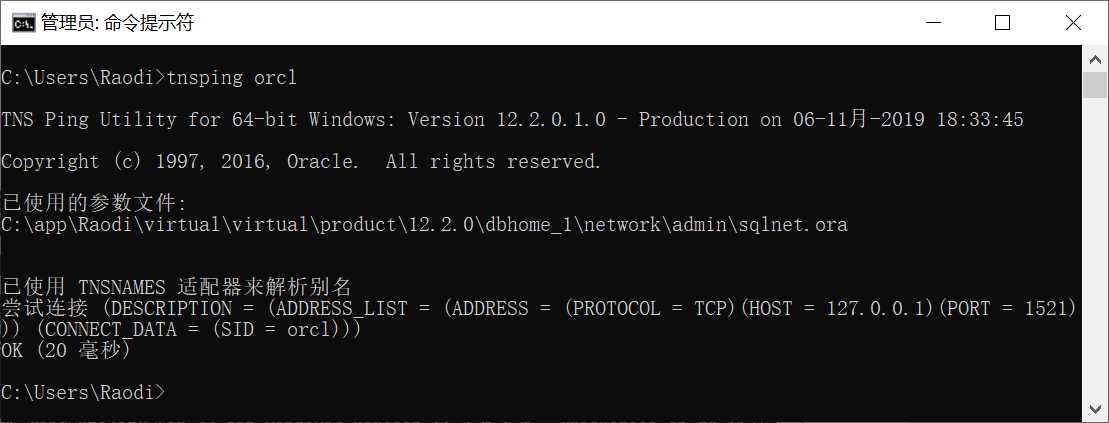
图5-2 TNSPING测试信息
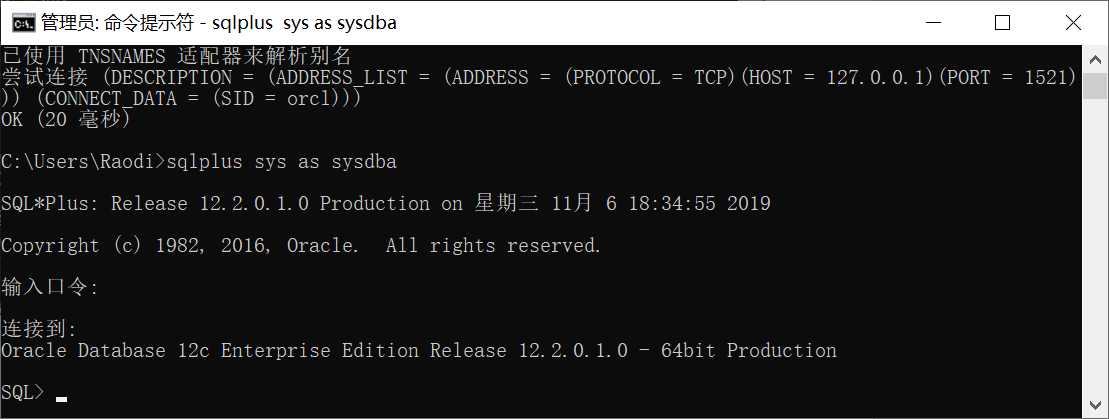
图5-3 sysdba登录成功
3.SQL DEVELOPER成功登录图
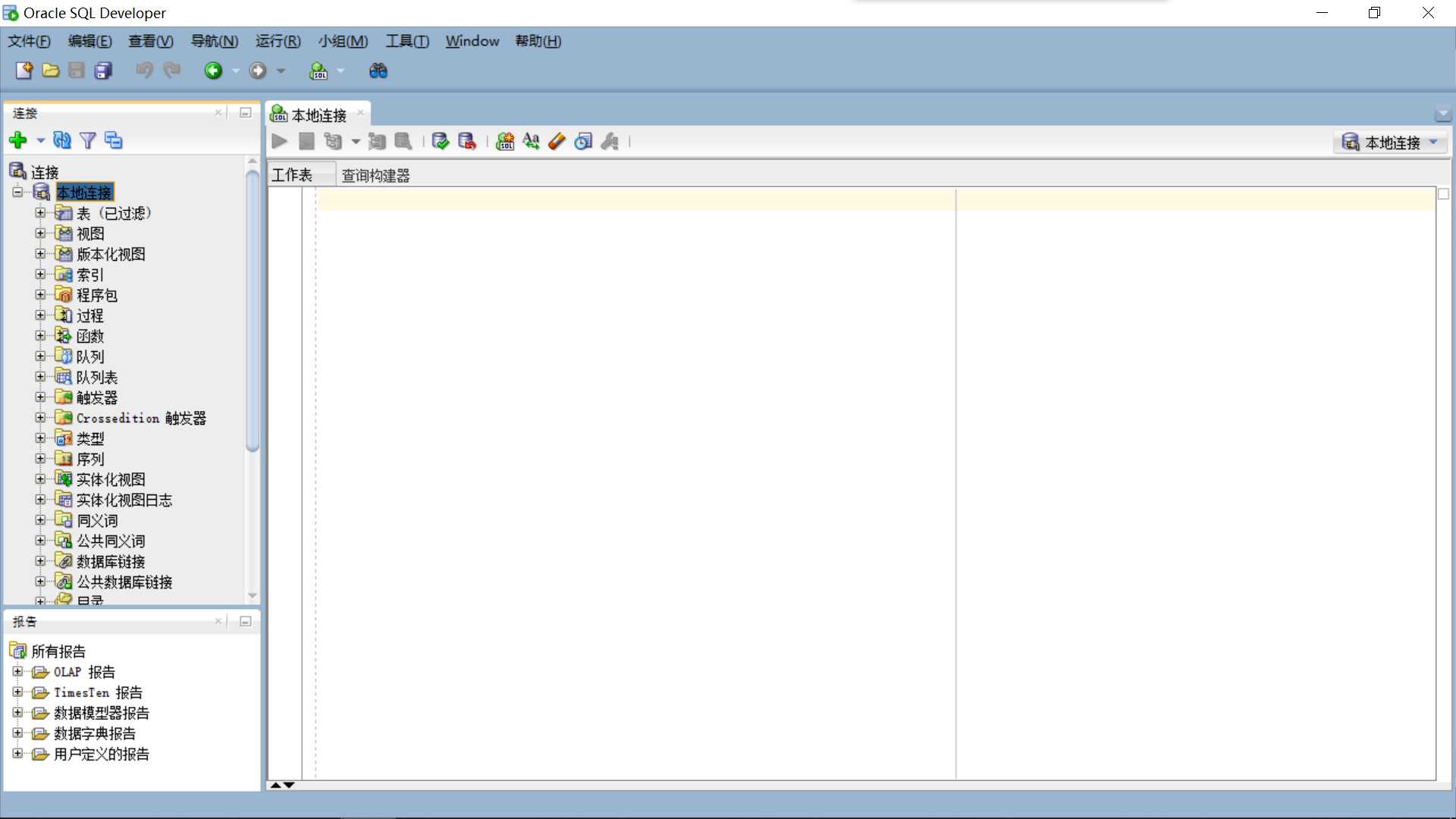
图5-4 SQL DEVELOPER登录成功
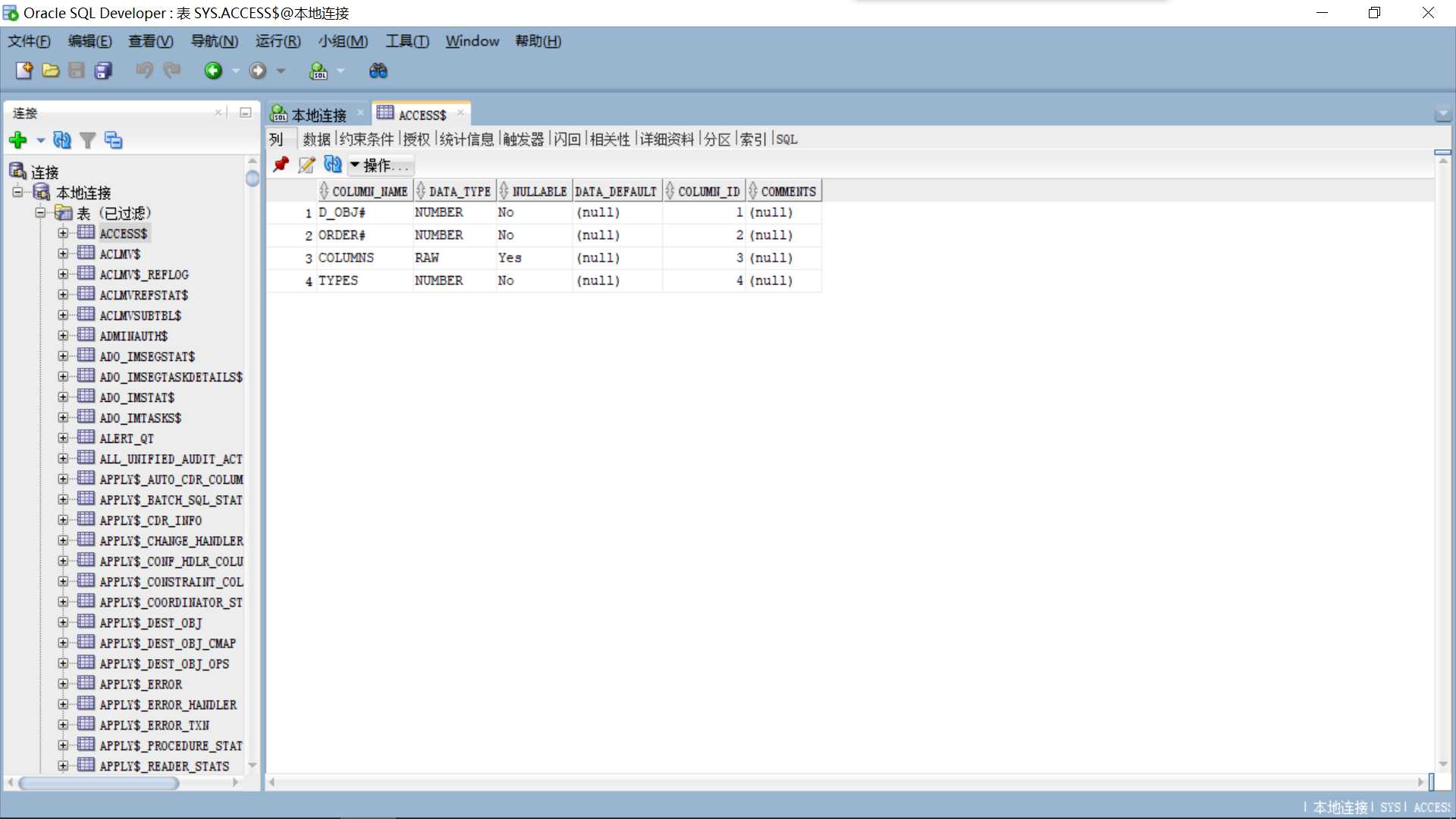
图5-5 默认的系统表
通过本实验,可以将相关的实验总结和经验收获分点总结如下:
标签:登录 ntc 相关 选择 问题 节点 splay dev 指令
原文地址:https://www.cnblogs.com/Raodi/p/12155490.html